Paano Ayusin ang Pagbabago ng Iyong Search Engine Bumalik sa Bing
Kapag nagpasya sa isang default na search engine, mas gusto ng maraming tao ang Google. Ang Google ay may higit pang mga site na na-index, ito ay mabilis, at ang mga paminsan-minsang laro, kakaibang disenyo, at mga animation nito ay nagpapasaya sa paggamit.
Sikat din ang Microsoft Bing ngunit pangalawa sa Google sa buong mundo. Maraming mga user ang nagreklamo sa pag-override ng Bing sa kanilang mga default na setting ng browser upang maging default na browser nang walang pahintulot.
Kung gusto mong pigilan ang Bing sa pagbabago ng iyong mga default na setting ng search engine, magbasa para sa ilang pag-aayos na susubukan sa Chrome. Nalalapat din ang mga solusyong ito sa iba pang mga browser, ngunit bahagyang mag-iiba ang mga hakbang.

Bakit Ginagawa ng Bing ang Sarili na Default na Search Engine?
Ang pagkuha ng Bing bilang iyong default na search engine ay sanhi ng nakakahamak na code na nakakakuha ng access sa iyong computer, adware, o isang potensyal na hindi gustong program (PUP) na impeksiyon.
Bagaman ang Bing ay isang tunay na search engine, ito ay kadalasang ginagamit ng mga browser hijacker at PUP bilang isang paraan upang maghatid ng mga hindi hinihinging ad o direktang trapiko sa mga partikular na website.
Ang hindi pangkaraniwang gawi na ito ay maaaring mag-alala sa iyo kapag ito ay unang nangyari. Sa kabutihang palad, ang mga pag-redirect ng Bing ay bihirang isang pagsisikap sa phishing o isang kumpletong pag-atake ng malware.
Ang mga pag-redirect ng Bing ay hindi ganap na ligtas. Maaari ka nilang dalhin sa mga web page na naglalaman ng nakakahawang malware at content na handang umatake sa iyong device. Sa kabutihang palad, ang mga kaganapang ito ay bihira.
Ano ang Gagawin Kung Ang Iyong Browser ay Biglang Na-redirect
Kung ire-redirect ka ng iyong browser sa search engine ng Bing, huwag mag-click sa anuman; ang resulta ay maaaring malware o adware infection. Isara ang browser, pagkatapos ay tanggalin ang elemento o code na naging sanhi nito. Dadalhin natin ang mga hakbang kung paano ito gagawin sa ibang pagkakataon. Una, subukan ang mga tip na ito upang maibalik ang kontrol ng iyong browser.
Paano Alisin ang Bing bilang Iyong Default na Search Engine
I-uninstall ang Mga Hindi Gustong Programa
Kung nagsimula ang problemang ito pagkatapos nag-install ka ng program o app, isaalang-alang ang pag-alis nito sa lalong madaling panahon. Minsan, ang mga browser hijacker o PUP ay naka-bundle sa folder ng pag-install ng ibang software. Kung pipiliin mo ang inirerekumendang opsyon sa pag-install, papasukin ng mga browser hijacker o PUP ang iyong makina kasama ang software na binalak mong i-install.
Sundin ang mga hakbang na ito upang i-uninstall ang kamakailang na-install ngunit hindi gustong mga program sa Windows.
Buksan “Control Panel.”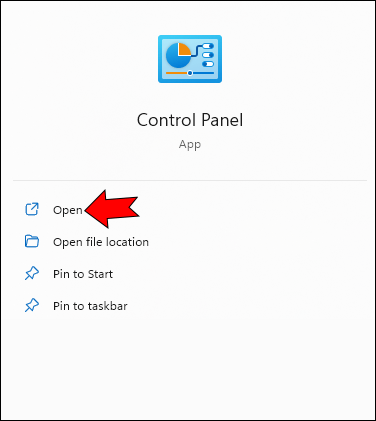 Piliin ang “Programs,” pagkatapos ay “Uninstall a program.”
Piliin ang “Programs,” pagkatapos ay “Uninstall a program.”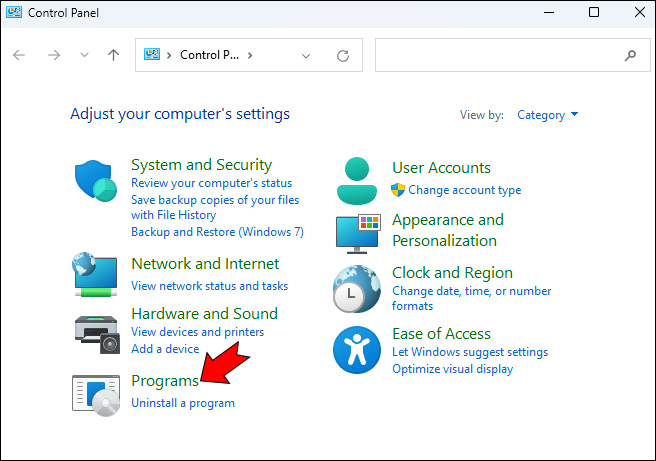 Puntahan ang listahan ng mga naka-install na program at i-uninstall ang mga program na hindi mo natatandaang na-install o hindi mo nagamit. o na sa tingin mo ay maaaring nagdulot ng problema.
Puntahan ang listahan ng mga naka-install na program at i-uninstall ang mga program na hindi mo natatandaang na-install o hindi mo nagamit. o na sa tingin mo ay maaaring nagdulot ng problema.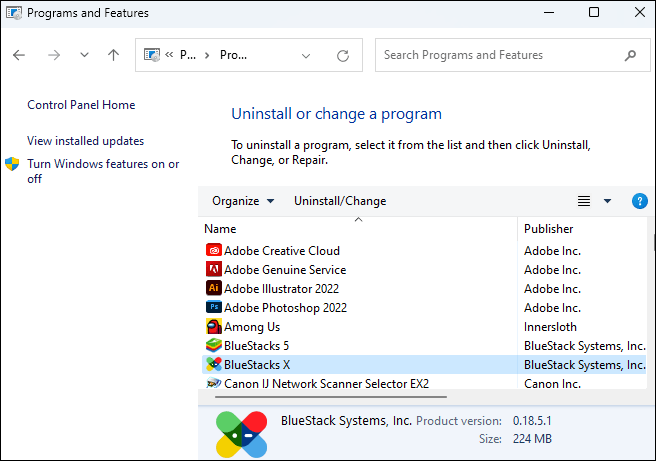
At narito kung paano i-uninstall ang mga hindi gustong program sa Mac.
Buksan ang “Launchpad”para makita ang lahat ng program na naka-install sa iyong Ma c. Maaaring ipakita ang mga program sa ilang page.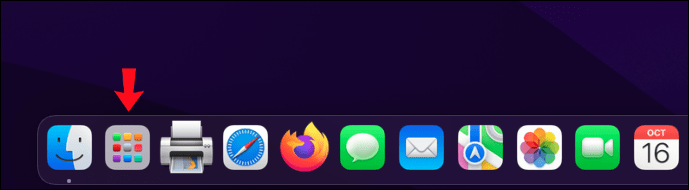 Sa sandaling makakita ka ng app na hindi mo nakikilala o ginagamit, i-click at hawakan ito hanggang sa magsimulang mag-jiggle ang lahat ng app.
Sa sandaling makakita ka ng app na hindi mo nakikilala o ginagamit, i-click at hawakan ito hanggang sa magsimulang mag-jiggle ang lahat ng app.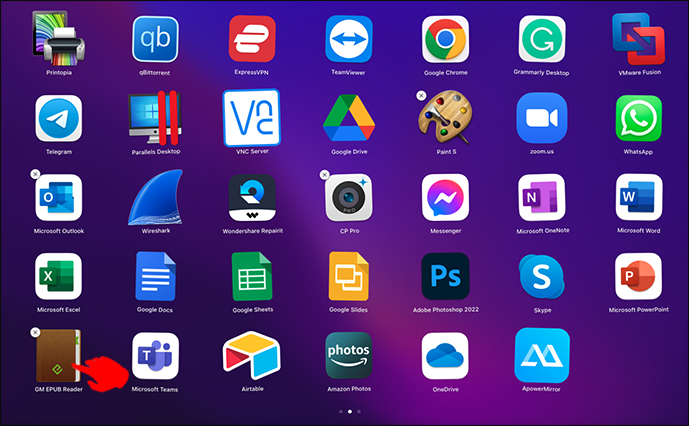 Mag-click sa icon na Tanggalin ang”X”sa sulok ng app na gusto mong alisin, pagkatapos ay piliin ang”Tanggalin”upang kumpirmahin.
Mag-click sa icon na Tanggalin ang”X”sa sulok ng app na gusto mong alisin, pagkatapos ay piliin ang”Tanggalin”upang kumpirmahin.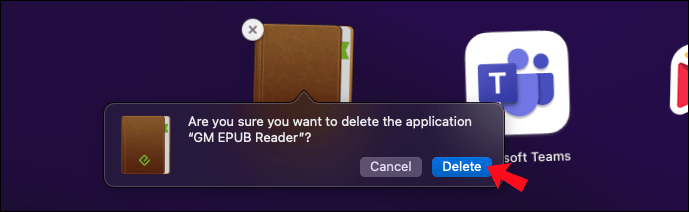
Para sa isang listahan ng mga naka-install na application na may detalyadong impormasyon bawat app, sundin ang mga hakbang na ito.
Mag-click sa icon ng Apple upang ma-access ang pangunahing menu.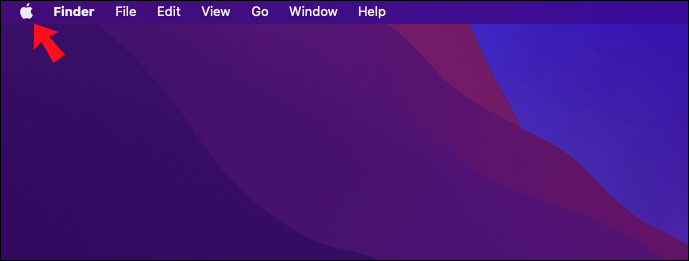 Piliin ang “About this Mac,” “System R eport,”pagkatapos ay”Mga Pag-install.”
Piliin ang “About this Mac,” “System R eport,”pagkatapos ay”Mga Pag-install.”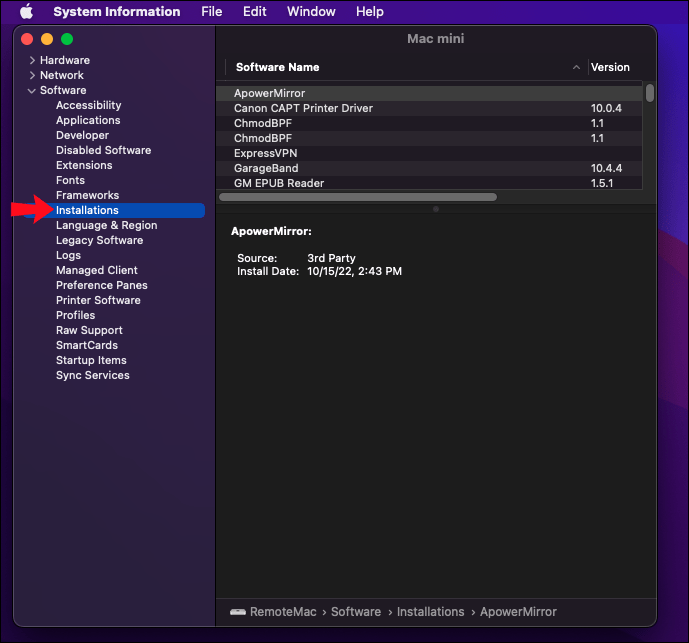 Dapat kang makakita ng listahan ng mga naka-install na app, kasama ang mga detalye tulad ng kung ito ay third-party, at ang petsa kung kailan ito na-install. Sana ay matulungan ka ng impormasyong ito na magpasya kung dapat itong tanggalin o hindi.
Dapat kang makakita ng listahan ng mga naka-install na app, kasama ang mga detalye tulad ng kung ito ay third-party, at ang petsa kung kailan ito na-install. Sana ay matulungan ka ng impormasyong ito na magpasya kung dapat itong tanggalin o hindi.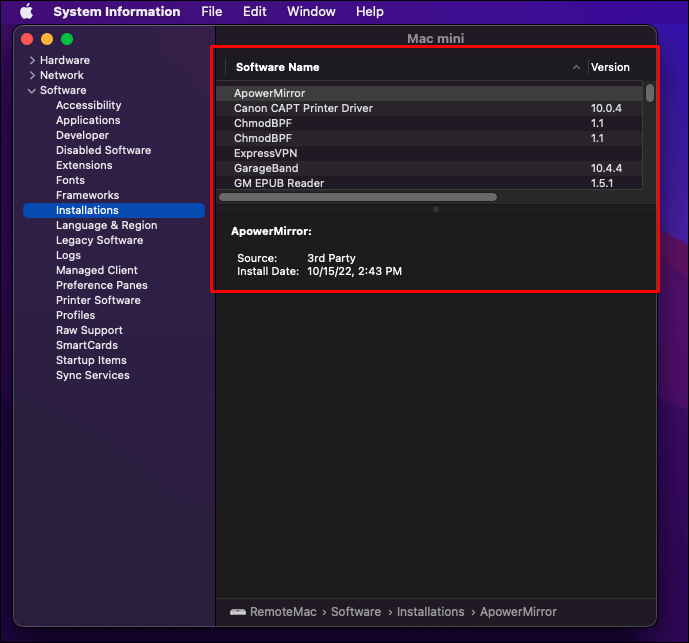
I-scan ang Iyong Computer para sa Malware
Ang code na nagpabago sa iyong computer ay maaaring malalim na naka-embed sa iyong system, kaya dapat kang magpatakbo ng isang malalim na pag-scan ng malware at virus. Depende sa bilang ng mga folder at file na kailangang i-scan ng iyong antivirus software, maaaring tumagal ang proseso kahit saan mula isa hanggang tatlong oras.
Narito kung paano magpatakbo ng malalim na pag-scan gamit ang built-in na antivirus ng Window.
Buksan ang”Start,”pagkatapos ay hanapin ang”Windows Security.” Buksan ang “Windows Security”app, pagkatapos ay piliin ang “Virus at threat protection.”
Buksan ang “Windows Security”app, pagkatapos ay piliin ang “Virus at threat protection.”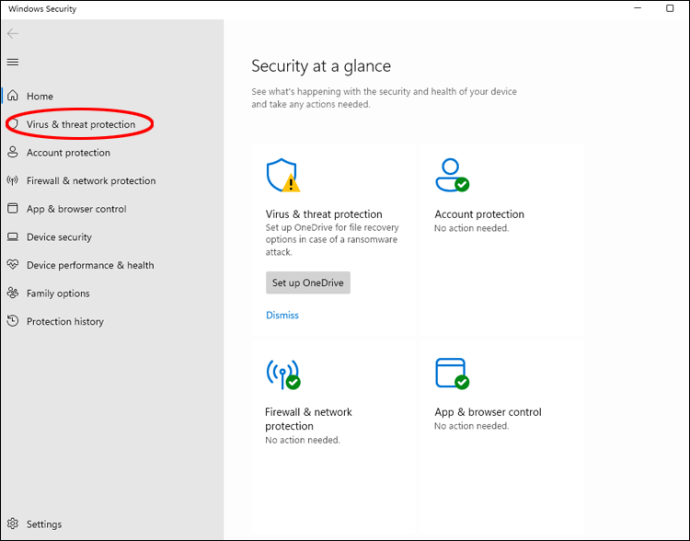 Sa ilalim sa seksyong”Mga kasalukuyang pagbabanta,”piliin ang”Mga opsyon sa pag-scan.”
Sa ilalim sa seksyong”Mga kasalukuyang pagbabanta,”piliin ang”Mga opsyon sa pag-scan.”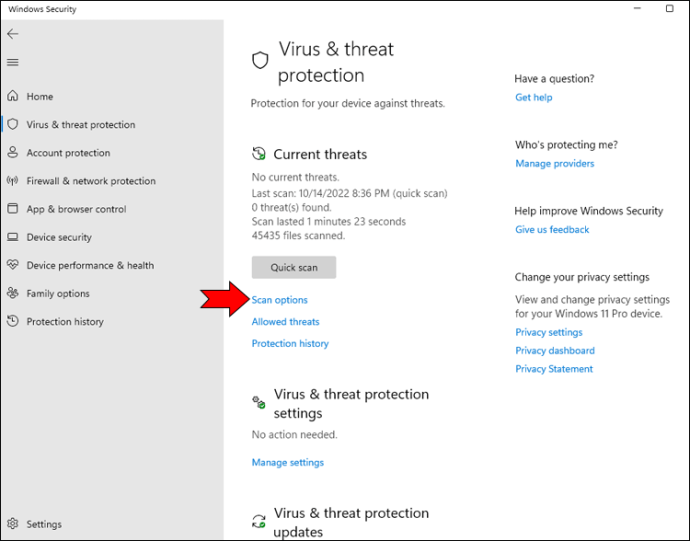 Mag-click sa “Full scan”para i-scan ang lahat ng file at program sa iyong hard disk para sa mga virus at iba pang uri ng malware.
Mag-click sa “Full scan”para i-scan ang lahat ng file at program sa iyong hard disk para sa mga virus at iba pang uri ng malware.
Sa Mac, ang XProtect ay ang built-in na antivirus technology ng macOS na tumatakbo sa background upang makita at alisin ang malware bago ito magdulot ng isang problema. Ang programang anti-malware ng Apple ay patuloy na nagsusuri ng mga banta at namumukod-tangi bilang isa sa pinakamahusay. Isinasagawa ito kapag:
nabuksan ang isang na-download na app sa unang pagkakataon ang isang app ay binago sa file system Na-update ang mga lagda ng YARA
Kaya ito ay medyo matatag para sa libreng katutubong antivirus. Ito ay pinagana bilang default at awtomatikong ina-update. Upang matiyak na naka-enable ang XProtect at natatanggap ng tama ang mga update sa background, sundin ang mga hakbang na ito.
Mag-click sa logo ng Apple upang ma-access ang pangunahing menu.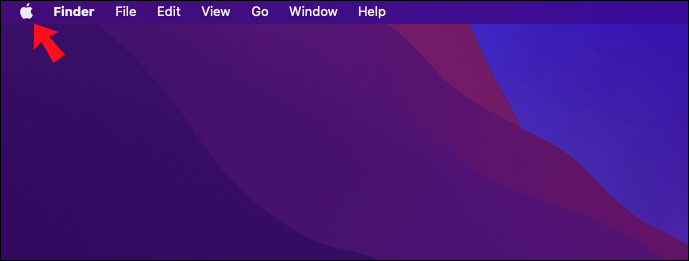 Piliin ang “System Preferences,”“Software Update,”pagkatapos ay”Advanced.”
Piliin ang “System Preferences,”“Software Update,”pagkatapos ay”Advanced.”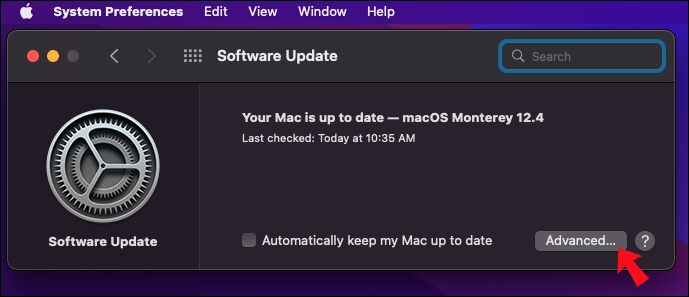 Tiyaking naka-check ang checkbox na “I-install ang mga file ng system ng data at mga update sa seguridad.”
Tiyaking naka-check ang checkbox na “I-install ang mga file ng system ng data at mga update sa seguridad.”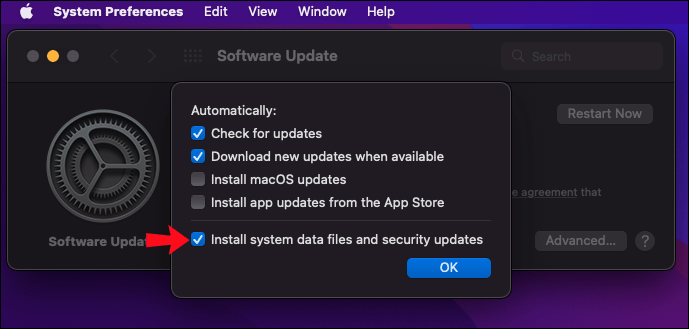
I-uninstall ang Mga Kahina-hinalang Extension at I-clear ang Cache
Kung naniniwala kang nagsimula ang mga isyu sa pag-redirect ng Bing pagkatapos mong mag-install ng partikular na extension ng browser, maaari mong alisin ang extension. Narito ang mga hakbang sa pag-uninstall ng extension ng Chrome.
Buksan ang Chrome.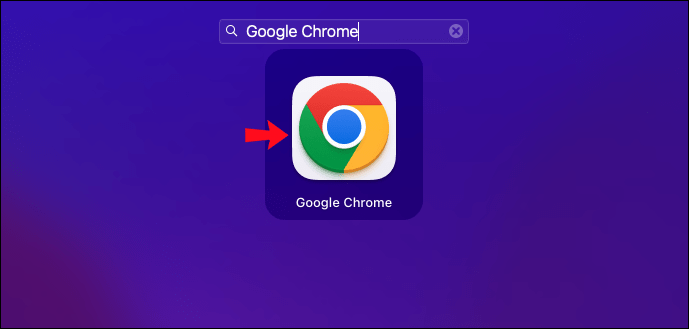 I-click ang tatlong tuldok na icon ng”Higit Pa”sa kanang itaas, pagkatapos ay piliin ang “Higit pang mga tool na Extension.”
I-click ang tatlong tuldok na icon ng”Higit Pa”sa kanang itaas, pagkatapos ay piliin ang “Higit pang mga tool na Extension.”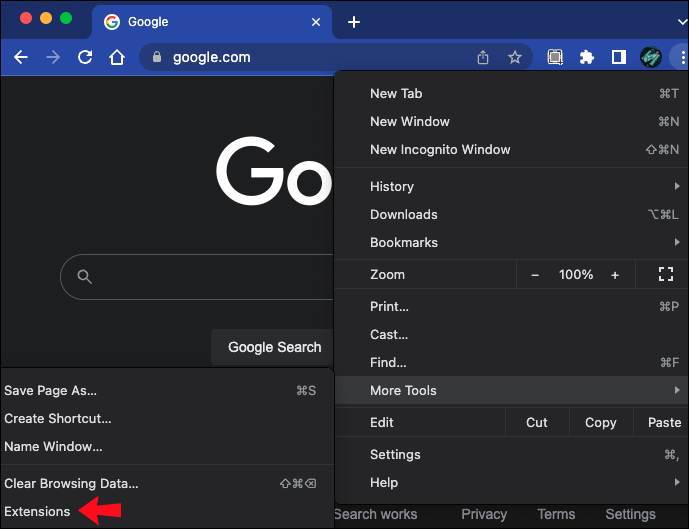 Pumunta sa kahina-hinalang extension ng browser at i-click ang “Remove.”
Pumunta sa kahina-hinalang extension ng browser at i-click ang “Remove.”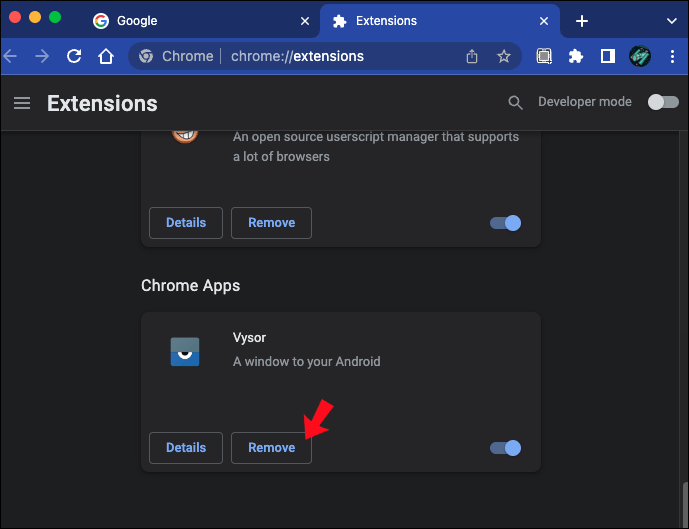 I-click muli ang “Remove” para kumpirmahin.
I-click muli ang “Remove” para kumpirmahin.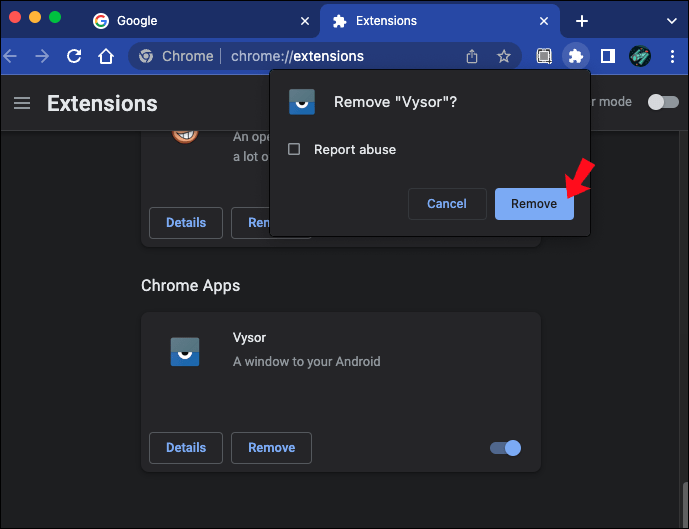
Kung’re unsu kung aling extension ng browser ang nagdudulot ng problema, maaari mong i-disable ang lahat ng extension.
Buksan ang Chrome.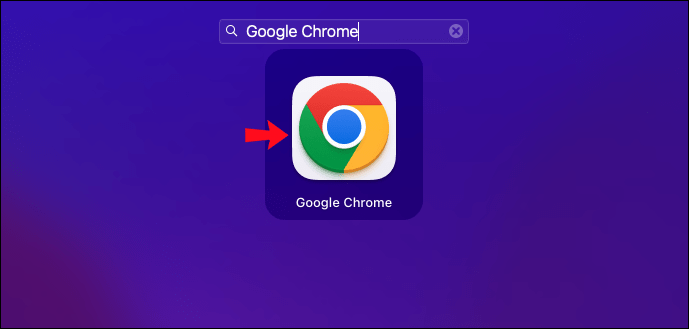 I-click ang tatlong tuldok na “ Higit pa”na icon ng menu sa kanang bahagi sa itaas, pagkatapos ay piliin ang”Higit pang mga tool na Extension.”
I-click ang tatlong tuldok na “ Higit pa”na icon ng menu sa kanang bahagi sa itaas, pagkatapos ay piliin ang”Higit pang mga tool na Extension.”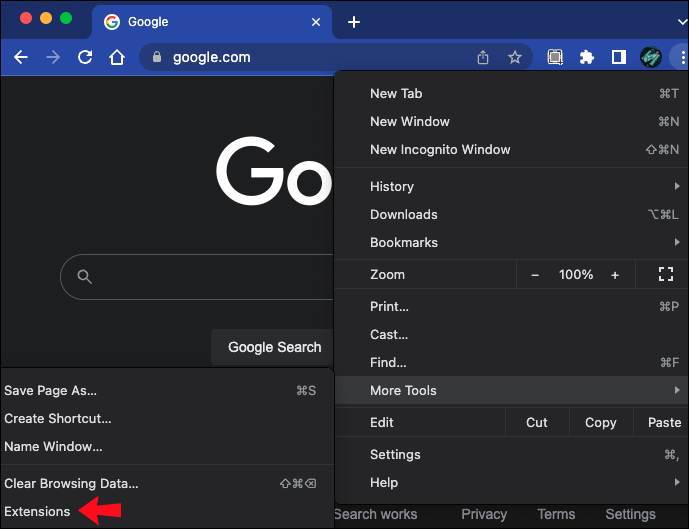 Dapat kang makakita ng listahan ng lahat ng iyong naka-install na Chrome extension na may i-toggle ang mga switch sa tabi ng mga ito na nagbibigay-daan sa iyong paganahin o huwag paganahin ang bawat isa.
Dapat kang makakita ng listahan ng lahat ng iyong naka-install na Chrome extension na may i-toggle ang mga switch sa tabi ng mga ito na nagbibigay-daan sa iyong paganahin o huwag paganahin ang bawat isa.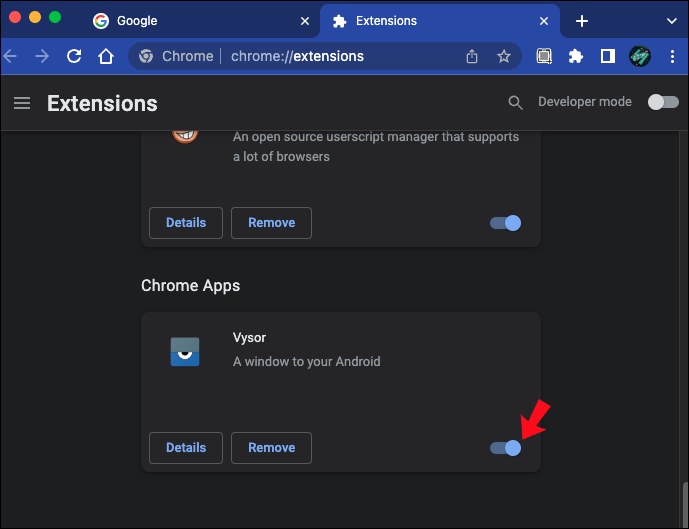 Pagkatapos i-disable ang isang app, tingnan kung huminto ang problema sa pag-redirect.
Pagkatapos i-disable ang isang app, tingnan kung huminto ang problema sa pag-redirect.
Sa sandaling na-uninstall o natanggal mo na ang extension ng problema, isaalang-alang nililinis ang iyong pag-browse r cache at i-restart ang iyong computer. Kung gumagamit ka ng Chrome sa Windows o macOS, narito ang mga hakbang.
Buksan ang Chrome, pagkatapos ay mag-click sa tatlong-tuldok na menu na “Higit Pa” sa kanang sulok sa itaas.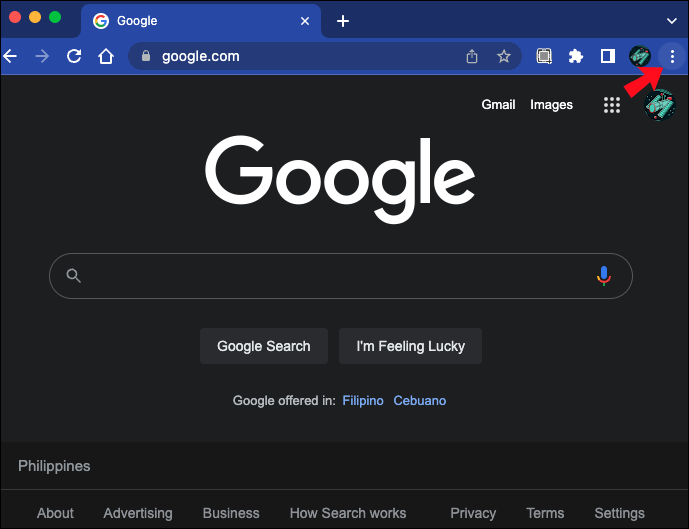 Piliin ang “Higit pang Mga Tool,”pagkatapos ay “I-clear ang data sa pagba-browse…”
Piliin ang “Higit pang Mga Tool,”pagkatapos ay “I-clear ang data sa pagba-browse…”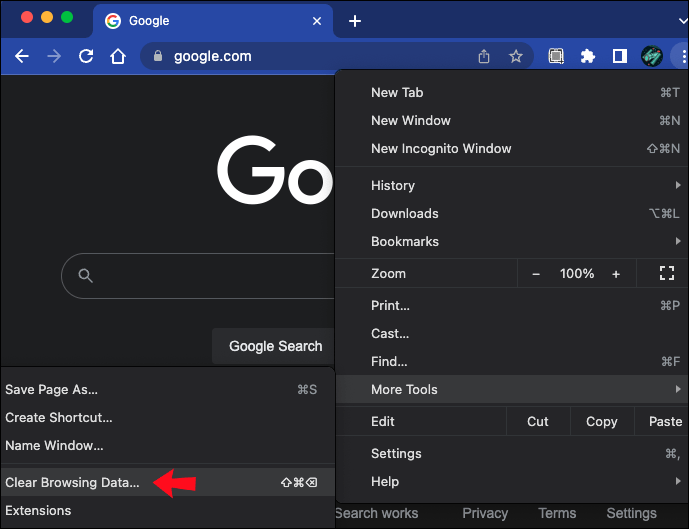 Piliin ang panahon kung saan mo gustong tanggalin ang naka-cache na impormasyon sa pamamagitan ng pull-down na menu na “Hanay ng oras.”
Piliin ang panahon kung saan mo gustong tanggalin ang naka-cache na impormasyon sa pamamagitan ng pull-down na menu na “Hanay ng oras.”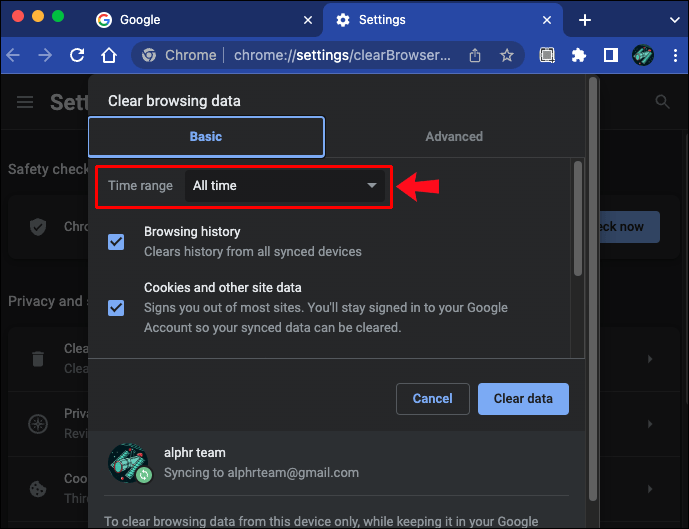 Piliin ang “Mga naka-cache na larawan at file.”
Piliin ang “Mga naka-cache na larawan at file.”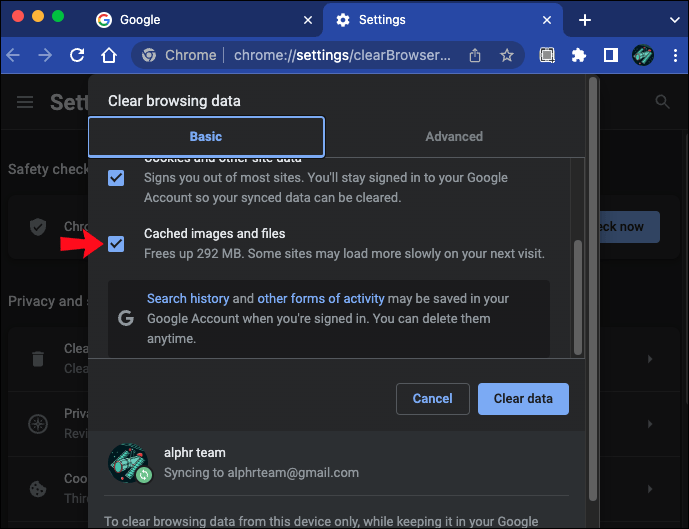 Mag-click sa button na”I-clear ang data”ng Chrome upang i-clear ang iyong cache.
Mag-click sa button na”I-clear ang data”ng Chrome upang i-clear ang iyong cache.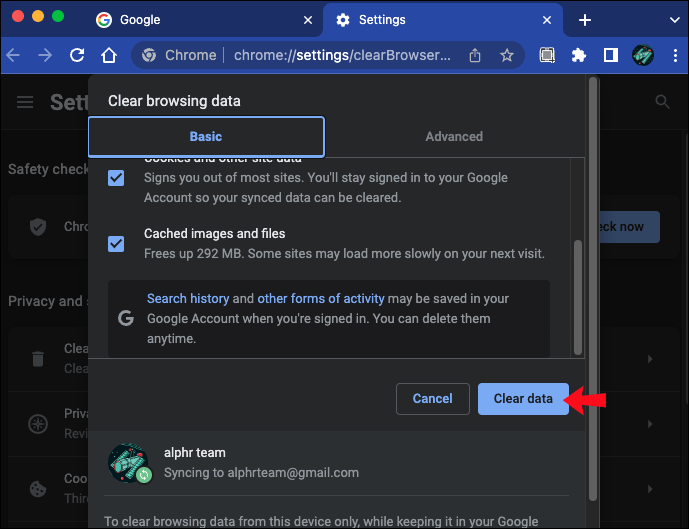
Alisin ang Bing Redirect sa Browser
Ang mga setting ng pag-redirect ni Bing ay dapat makita sa mga setting ng iyong browser. Samakatuwid, maaari mong alisin ang mga tagubilin sa pag-redirect nang direkta mula doon. Sundin ang mga hakbang na ito upang gawin iyon.
I-access ang mga setting ng iyong browser, pagkatapos ay piliin ang “Pamahalaan ang mga search engine.”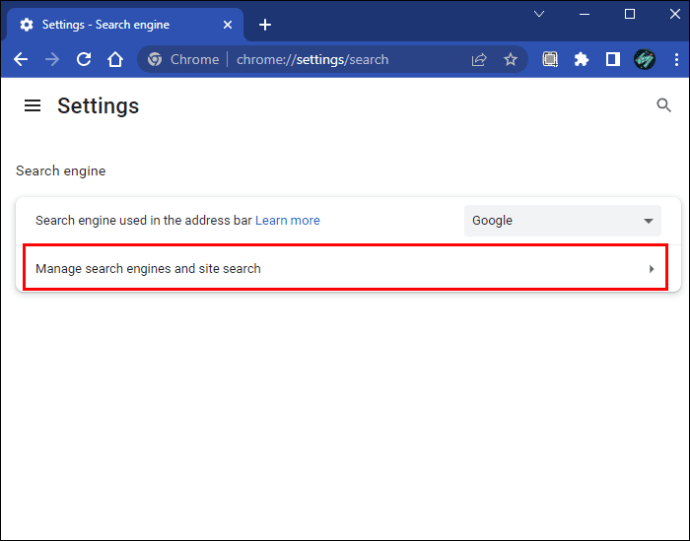 Palitan ang Bing search engine ng search engine na gusto mong gawing default sa pamamagitan ng pag-click sa icon na may tatlong tuldok sa tabi nito at pagpili sa “Gawing default.”
Palitan ang Bing search engine ng search engine na gusto mong gawing default sa pamamagitan ng pag-click sa icon na may tatlong tuldok sa tabi nito at pagpili sa “Gawing default.”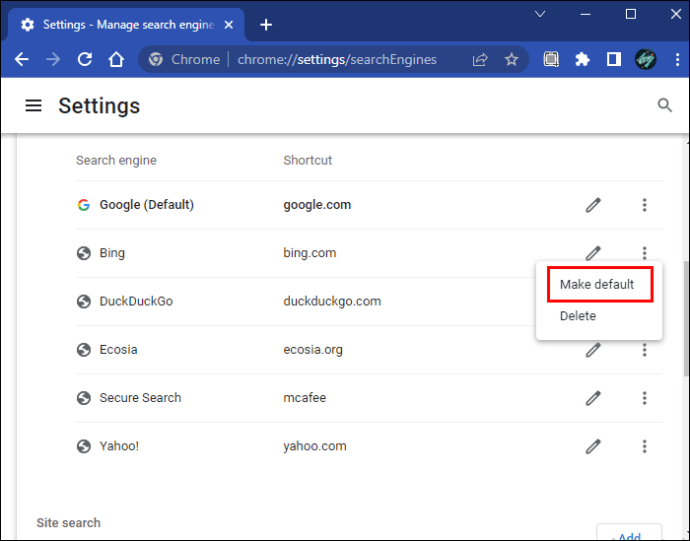 Maaari mong alisin ang Bing mula sa listahan sa pamamagitan ng pag-access sa tatlong-tuldok na menu sa tabi nito, pagkatapos ay pagpili sa “Tanggalin.”
Maaari mong alisin ang Bing mula sa listahan sa pamamagitan ng pag-access sa tatlong-tuldok na menu sa tabi nito, pagkatapos ay pagpili sa “Tanggalin.”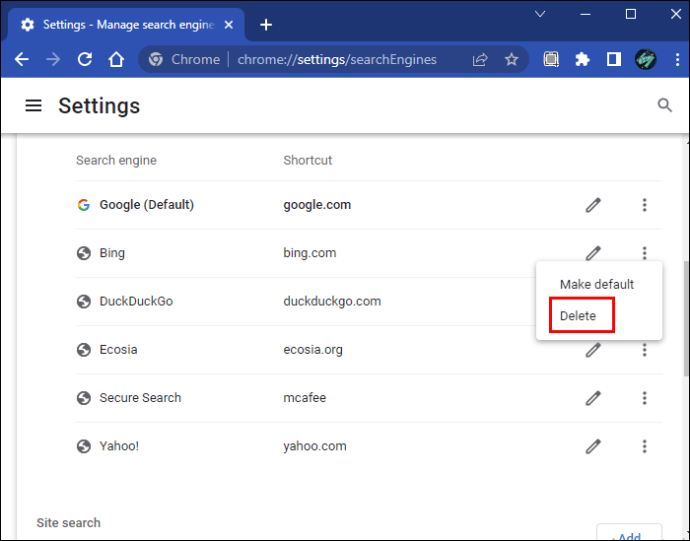 I-right click ang desktop icon ng iyong browser, pagkatapos ay piliin ang “Properties.”
I-right click ang desktop icon ng iyong browser, pagkatapos ay piliin ang “Properties.”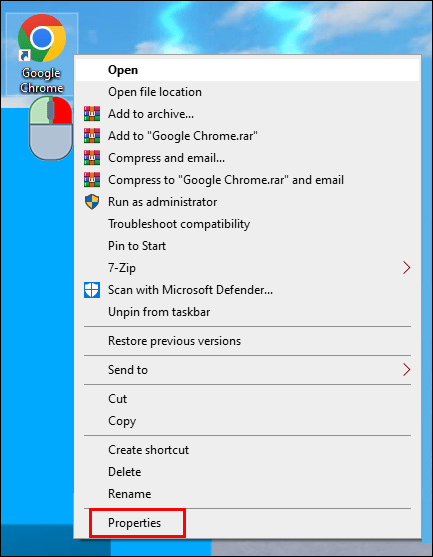 Sele ct ang tab na “Shortcut,”pagkatapos ay pumunta sa field na “Start in:”para matiyak na gumagamit ang app ng inaasahang path para ilunsad, halimbawa ang “C:\Program Files (x86)\Google\Chrome\Application.”
Sele ct ang tab na “Shortcut,”pagkatapos ay pumunta sa field na “Start in:”para matiyak na gumagamit ang app ng inaasahang path para ilunsad, halimbawa ang “C:\Program Files (x86)\Google\Chrome\Application.”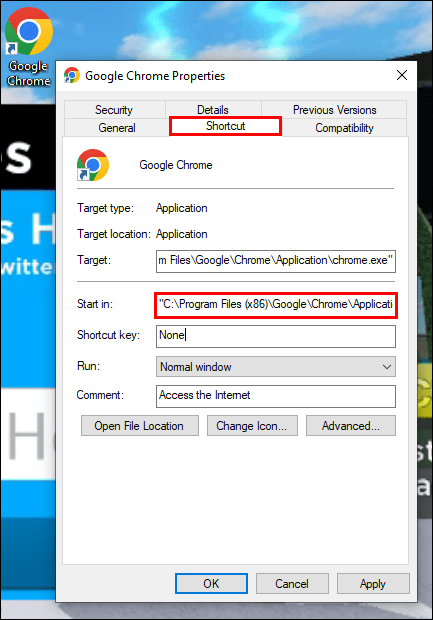 Kung mukhang kahina-hinala ang path, palitan ito ng folder path kung saan naka-install ang browser sa iyong computer.
Kung mukhang kahina-hinala ang path, palitan ito ng folder path kung saan naka-install ang browser sa iyong computer.
Itigil ang Bing Mula sa Pag-hijack ng Iyong Browser para sa Kabutihan
Nag-aalok ang Microsoft Bing ang pinakamahusay na karanasan sa pagba-browse para sa mga gumagamit ng Edge at inirerekomenda bilang default na browser. Mas gusto ng ilang user ang iba pang mga browser bilang kanilang default na browser at maaaring mabigo sa tuwing magpapasya ang Bing na gawing default ang sarili nito.
Ang pag-uugaling ito ay hindi karaniwang dapat alalahanin, lalo na sa naka-install na antivirus. Kung mas gusto mong gumamit ng isa pang browser bilang default, isang paraan upang matiyak na ganoon ang sitwasyon ay sa pamamagitan ng pagpili sa opsyong”Gawing default”sa tabi nito at pagtanggal ng Bing.
Tumigil na ba ang Bing sa pagkuha sa iyong browser? Sabihin sa amin kung paano mo inayos ang isyung ito sa seksyon ng mga komento sa ibaba.
Disclaimer: Ang ilang mga pahina sa site na ito ay maaaring may kasamang link na kaakibat. Hindi ito makakaapekto sa aming editoryal sa anumang paraan.
